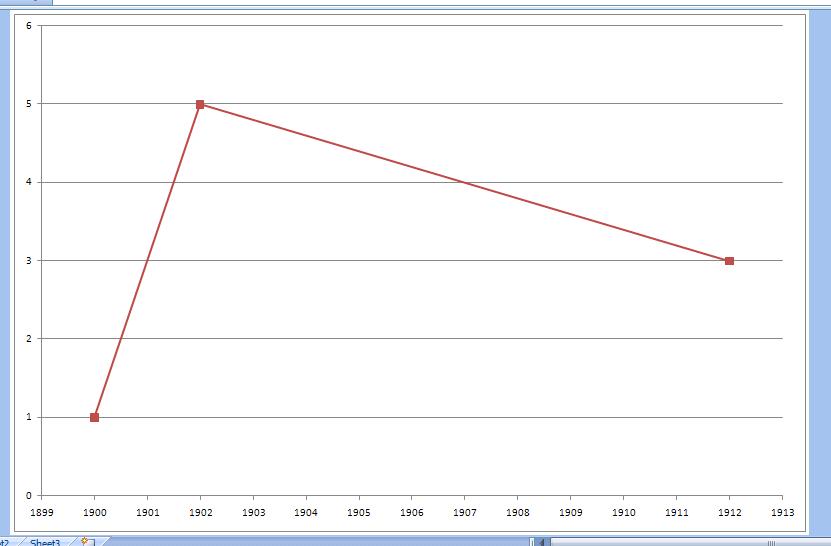Я изо всех сил пытаюсь построить простые данные в простую диаграмму в Excel (бета-версия 2010).
мои данные очень прост:
Value Year
----- ----
1 1900
5 1902
3 1912
etc. На диаграмме я хочу, чтобы год был осью X, а значение-осью Y, и одна строка отображала изменение значения за годы.
когда я выбираю свои данные, Excel хочет отобразить оба одновременно, а не отображать каждую пару как точку на графике.
Как, черт возьми, вы делаете это?
 Komp
Komp
 2603
2603